Minecraft ユーザーは、ブロック状の仮想サンドボックスで何が構築でき、何が構築できないかを指示されることを好みません。現在、 このヒット タイトルは、おそらくすぐには売れなくなるでしょう。これは風変わりであると同時に中毒性があり、 ゲームプレイと 機能を備えているため、友達と一緒にプレイするのに最適なゲームです。
幸いなことに、慈悲深い Minecraft コミュニティは、2009 年のゲームのリリース以来、 かなりの割合の MOD を 量産してきましたが、更新が進むたびに複雑さとレゴのような崇拝のレベルが高まりました。そして、多数のカスタムビルド MOD ランチャーのおかげで、それらを使い始めるのがかつてないほど簡単になりました。
ここでは、すべてのプラットフォームに Minecraft Mod をインストールする方法についてのガイドを示します。PC での本格的な作り直しであっても、コンソール プレイヤー向けのシンプルなアドオン パックであっても、その仕事を完了する方法を示します。
[ 著者注: これは Minecraft の Mod をインストールする方法の一般的な概要であり、すべてを網羅するガイドではありません。インストールは MOD ごとに異なる場合があるため、通常はオンラインでダウンロード オプションと一緒に見つかるダウンロードとインストールの手順に従ってください。]
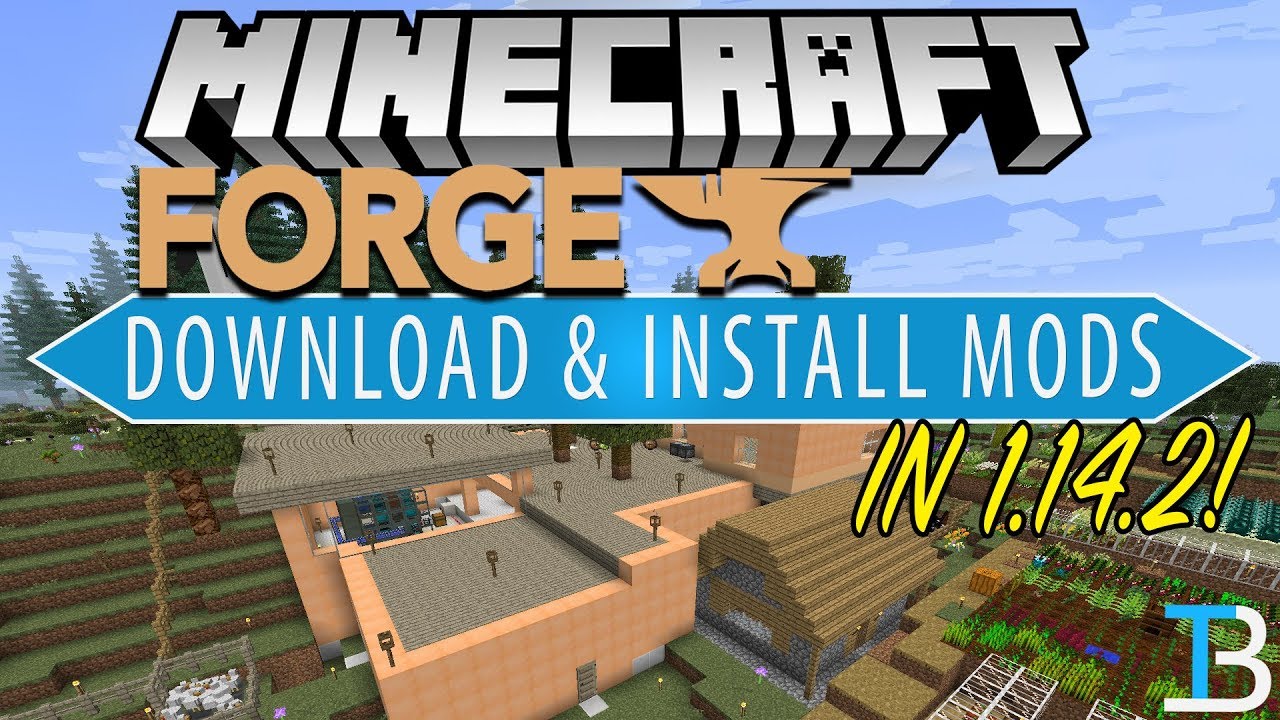
Windows に Minecraft Mod をインストールする
Minecraft で MOD を実行するにはいくつかの方法がありますが、最も簡単で最も一般的な方法は Forge と呼ばれるアプリケーションを必要とします。仕組みは次のとおりです。
ステップ 1: Forge の公式 Web サイト にアクセスし、ソフトウェアの推奨バージョンをダウンロードします。 こともできますが、一部の MOD を適切に実行する能力に影響を与える未解決のバグが含まれている可能性があります。
ステップ 2: インストールする MOD を信頼できるソースからダウンロードします。 CurseForge は 、数百の優れた MOD から選択できる人気の場所です。ただし、すべての MOD が Minecraft のすべてのバージョン、さらには Forge と互換性があるわけではありません。興味のある特定の MOD がソフトウェアと互換性があるかどうかを必ず調べてください。
ステップ 3: .minecraft ディレクトリに「mods」フォルダーを作成します。ターゲットアドレスは次のとおりです。
C:Users[あなたの名前]AppDataRoaming.minecraft
ファイル エクスプローラーに AppData フォルダーが表示されない場合は、アプリの上部にある [表示] を クリックし、 [隠しアイテム] をオンにします。
これが最初の MOD である場合、 .minecraft フォルダー内に「mods」フォルダーはありません。 .minecraft フォルダーを開いた状態で、エクスプローラー内で右クリックし、ポップアップ メニューで [新規] を選択し、続いて [フォルダー] を選択します。そのフォルダーに「mods」という名前を付けます。
ステップ 4: ダウンロードした MOD を Mods フォルダーに移動します。
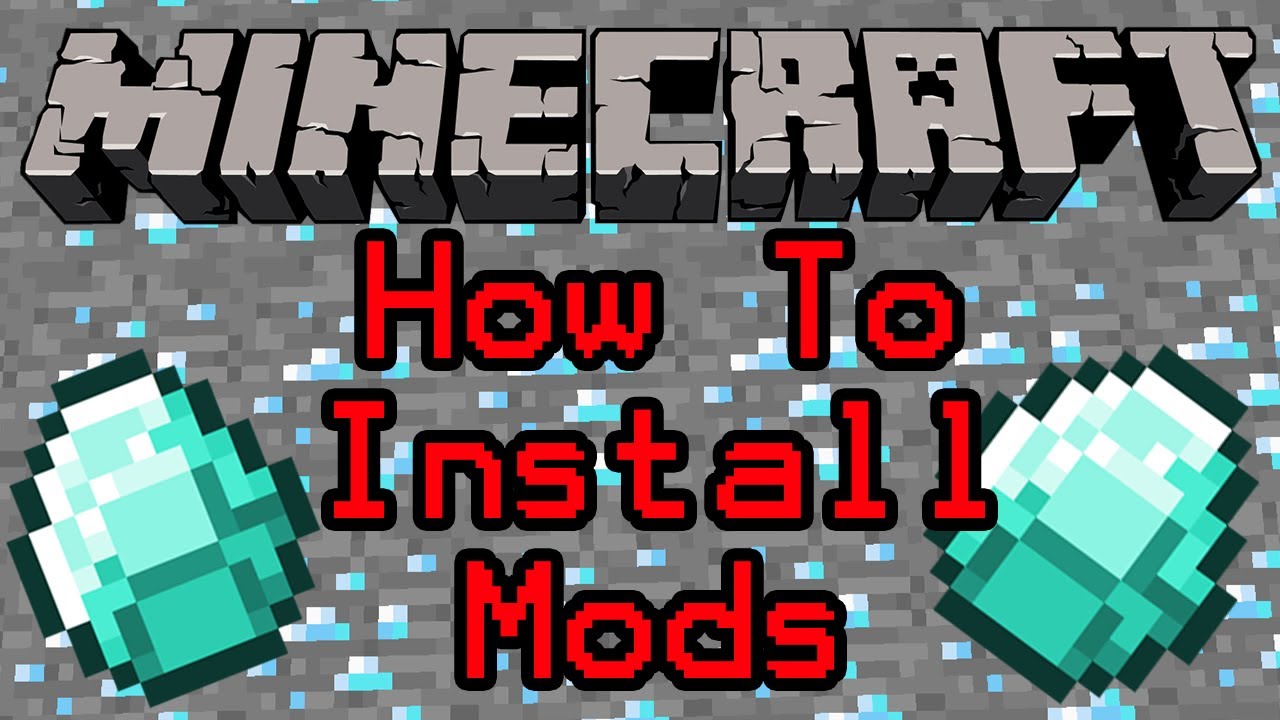
ステップ 5: Minecraft を実行します。ただし、最初に Forge アカウントがアクティブであることを確認してください。そうしないと、MOD が正しく読み込まれません。
それでおしまい!前述したように、インターネット上には Forge 以外にも、 LiteLoader などの MOD ランチャーがいくつかあるため、提供するものすべてが気に入らない場合はいつでも探し回ることができます。そうは言っても、これが最も人気があるのには理由があり、ほとんどの新しい MOD は通常そのソフトウェアと互換性があります。
Mac に Minecraft Mod をインストールする
Mac ユーザーは上記の手順 1 と 2 に従うことができますが、手順 3 については次 の 手順に従う必要があります。
Minecraft ディレクトリに「mods」フォルダーを作成します。対象のアドレスは次のとおりです。
~/ライブラリ/アプリケーションサポート/マインクラフト
Command + Shift + G キーボード ショートカット を使用すると、このフォルダーにすばやくアクセスできます。または、 Finder を開き、メニュー バーの [移動] をクリックし、 Option キーを押してライブラリ フォルダにアクセスします。 Application Support を開き、その後、 minecraft を開きます。
そこに到達したら、そのフォルダー内で右クリックし、ポップアップ メニューで [新しいフォルダー] を選択し、「mods」という名前を付けます。
Mac ユーザーは、上記の一連の手順のステップ 4 と 5 に戻ることができます。
コンソールに Minecraft Mod をインストールする
残念ながら、Xbox と PlayStation の Minecraft には、 技術的には MOD が存在しません。代わりに、プレイヤーはアドオンにアクセスできます。 MOD とは異なり、これらのアドオンは無料ではなく、PC の MOD と比較して厳しく制限されています。ただし、それでも何もしないよりはマシで、インストールは信じられないほど簡単です。
ステップ 1: 本体で Minecraft を起動し、メイン メニューで [マーケットプレイス] を選択します。
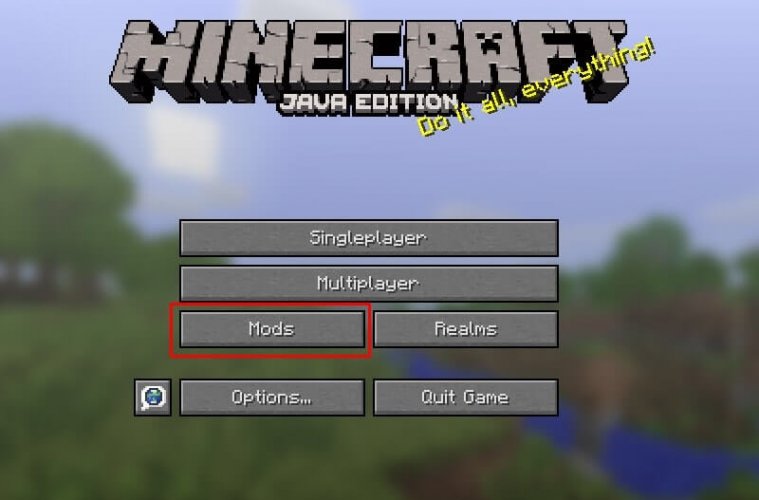
ステップ 2: スキン パック、ワールド、テクスチャ パック、またはマッシュアップ パックを選択します。
ステップ 3: Minecoins またはクレジット カードを使用してアドオンを購入します。
Android に Minecraft Mod をインストールする
残念ながら、コンソールで見られる制限と同様に、ハンドヘルド版の Minecraft では真の MOD を使用することはできません。幸いなことに、Add-ons for Minecraft 、BlockLauncher、Mods for Minecraft などのサードパーティ アプリを使用して、ゲームを好みにカスタマイズできます。仕組みは次のとおりです。
ステップ 1: Blocklauncher に移動し、MOD をロードするために広く使用されている人気のある便利なアプリをインストールします。
ステップ 2: BlockLauncher は、使用しているデバイスの種類に基づいて異なる指示を表示するため、アプリの指示に従います。
ステップ 3: Google Play ストアに戻り、 Minecraft PE 用の Mod をダウンロードします。このアプリを使用すると、MOD を迅速かつ効率的にダウンロードしてインストールできます。

ステップ 4: 検索機能に移動し、それを使用してダウンロードしたい MOD を検索します。
ステップ 5: 最適な MOD を見つけたら、 「インストール」を クリックします。これにより、選択したゲームに MOD が自動的にインストールされます。
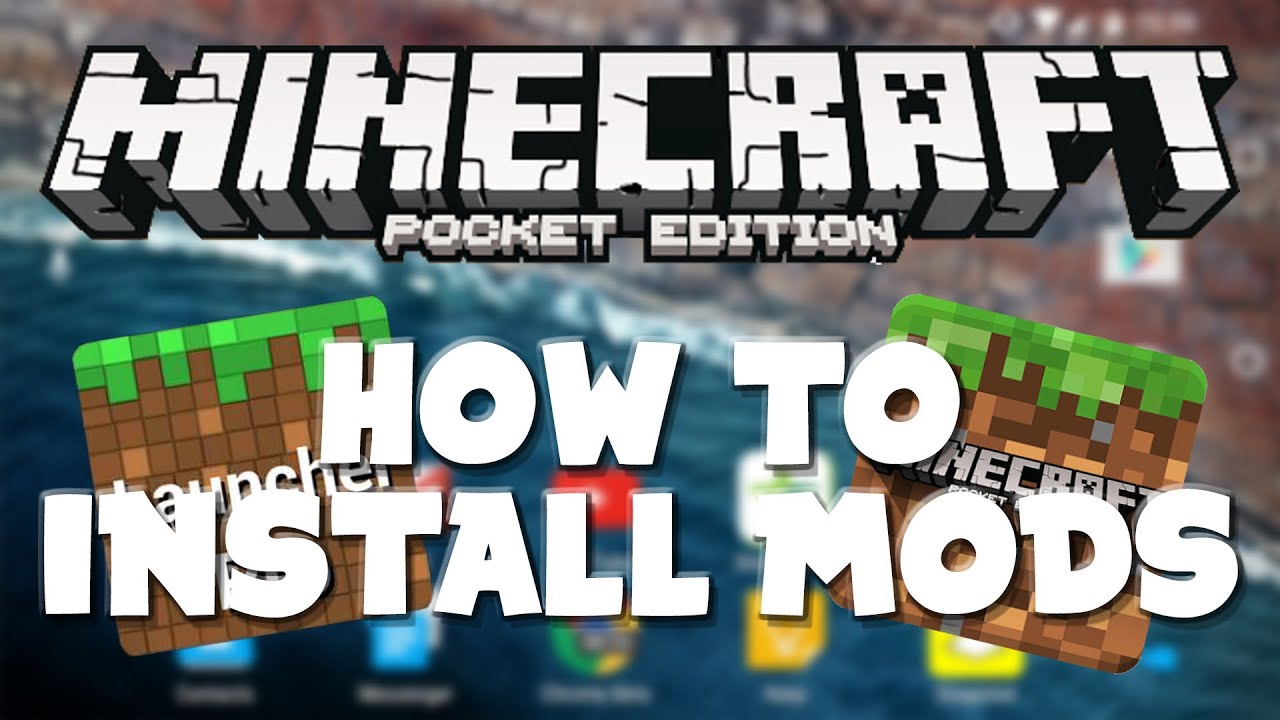
iOS に Minecraft Mod をインストールする
ステップ 1: 最初に行う必要があるのは、Minecraft 用のアドオンをいくつかインストールすることです。これらは App Store からすぐにダウンロードできます。
ステップ 2: アドオンを見つけてインストールするには、画面上の手順に従います。
最近では、 Minecraft ゲームの改造は比較的簡単になっています。私たちは、あなたが受け取る優れたコンテンツは、MOD をダウンロードするために費やした時間と労力に完全に価値があると信じています。少なくとも 1 つの MOD には真っ向からハマることを保証します。

